Sách bài tập Tin học lớp 4 trang 33, 34, 35 Bài 3: Điều chỉnh kích thước trang vẽ
Với giải SBT Tin học lớp 4 Bài 3: Điều chỉnh kích thước trang vẽ trang 33, 34, 35 chi tiết giúp học sinh dễ dàng xem và so sánh lời giải từ đó biết cách làm bài tập môn Tin học 4.
Giải SBT Tin học lớp 4 Bài 3: Điều chỉnh kích thước trang vẽ
A. Sách bài tập Hướng dẫn Tin học lớp 4 trang 33 Giải phần kết nối bài học:
Sách bài tập Hướng dẫn Tin học lớp 4 trang 33 Câu 1
Khi nháy chọn vào mục Ruler/ Gridlines/ Status bar trên thẻ View, các thành phần nào sẽ xuất hiện trên trang vẽ?
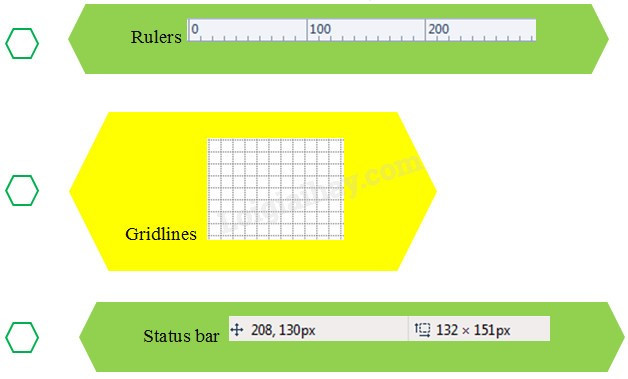
Lời giải
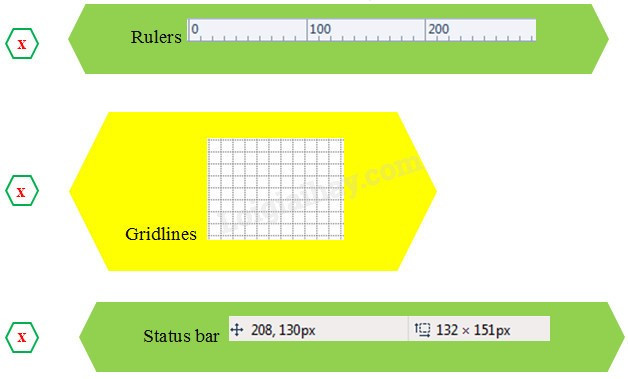
Sách bài tập Hướng dẫn Tin học lớp 4 trang 33 Câu 2
Điền các cụm từ bên dưới vào chỗ trống (…) thích hợp.
Zoom in Zoom out Rulers Gridlines Status bar Full Screen
Trên thanh trình đơn, chọn thẻ View. Nếu nháy chuột vào … sẽ hiện ra thước đo trên trang vẽ. Nếu nháy chuột vào …., trang vẽ sẽ xuất hiện lưới giúp em vẽ các đường thẳng chính xác hơn. Nếu nháy chuột vào … em sẽ biết kích thước bức tranh của mình. Để tăng hoặc giảm kích thước tranh vẽ, em nháy chuột vào … hoặc …Để mở rộng toàn màn hình, em nháy chuột vào …
Lời giải
Trên thanh trình đơn, chọn thẻ View. Nếu nháy chuột vào Rulers sẽ hiện ra thước đo trên trang vẽ. Nếu nháy chuột vào Gridlines, trang vẽ sẽ xuất hiện lưới giúp em vẽ các đường thẳng chính xác hơn. Nếu nháy chuột vào Status bar em sẽ biết kích thước bức tranh của mình. Để tăng hoặc giảm kích thước tranh vẽ, em nháy chuột vào Zoom in hoặc Zoom out. Để mở rộng toàn màn hình, em nháy chuột vào Full Screen.
Sách bài tập Hướng dẫn Tin học lớp 4 trang 33 Câu 3
Nối các tổ hợp phím tắt với chức năng của nó.
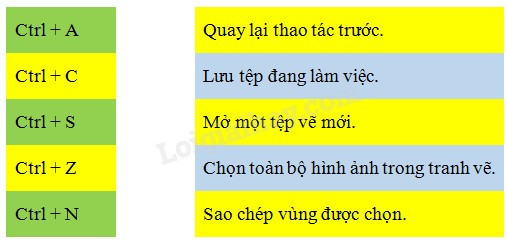
Lời giải
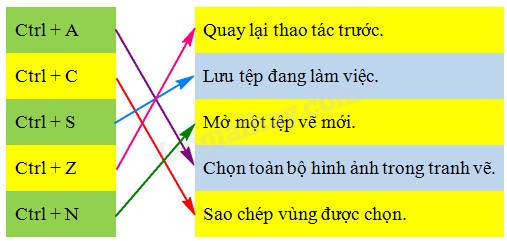
B. Sách bài tập Hướng dẫn Tin học lớp 4 trang 34, 35 Giải phần bài tập thực hành:
Sách bài tập Hướng dẫn Tin học lớp 4 trang 34, 35 Câu 1
Vẽ các hình bên dưới đúng theo kích thước trên thanh Ruler như hình mẫu.
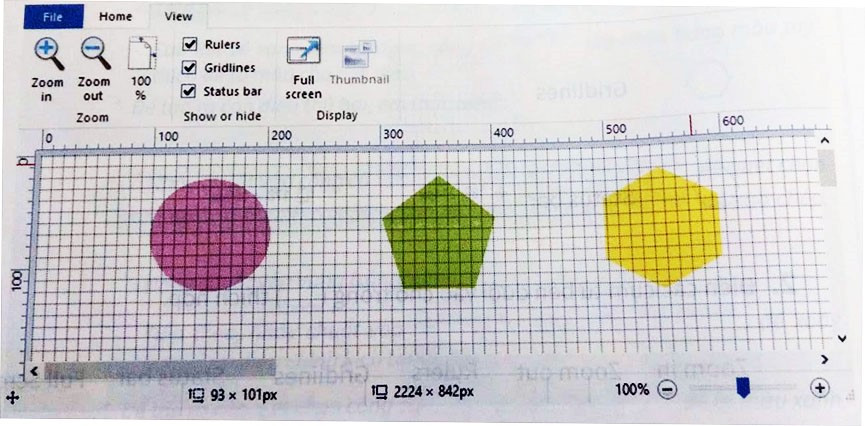
Sách bài tập Hướng dẫn Tin học lớp 4 trang 34, 35 Câu 2
Vẽ hình bộ bàn ghế theo mẫu. Lưu bài vẽ với tên “ban ghe” trong thư mục BAI THUC HANH.
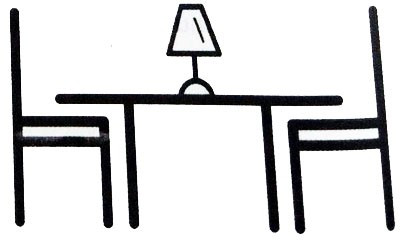
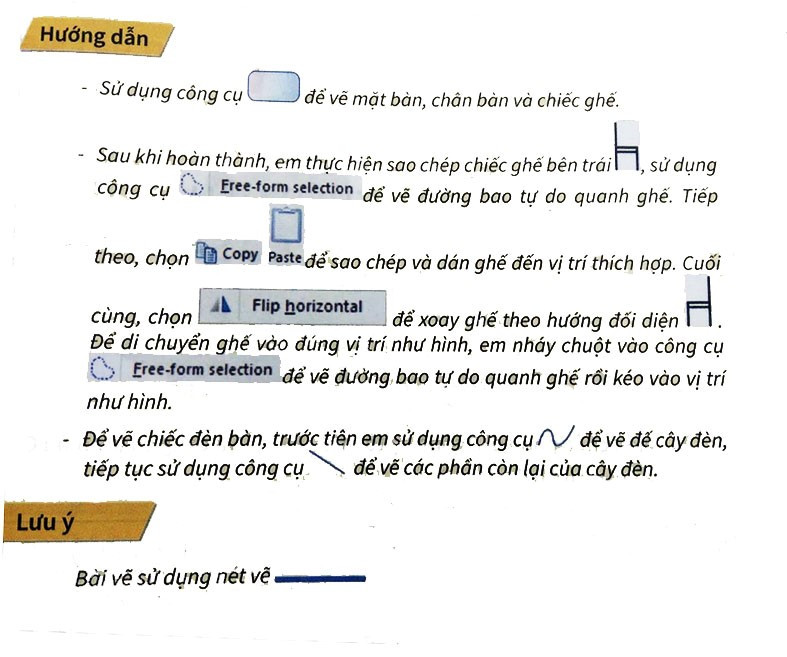
C. Sách bài tập Hướng dẫn Tin học lớp 4 trang 35 Giải phần bài tập vận dụng, mở rộng:
Từ bài vẽ “ban ghe” ở trên, em hãy mở rộng kích thước trang vẽ và vẽ thêm tủ bếp để hoàn thành bức tranh không gian bếp. Lưu bài vẽ vào thư mục BAI THUC HANH với tên “nha bep”.
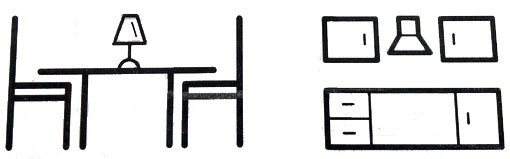
Lời giải
- Mở file "ban ghe" vừa vẽ.
- Sử dụng công cụ vẽ hình để vẽ thêm tủ bếp, máy hút mùi.
Xem thêm các chương trình khác:
- Giải sách giáo khoa Toán lớp 4 | Toán lớp 4 Tập 1, Tập 2 (sách mới)
- Bài tập cuối tuần Toán lớp 4 (sách mới) | Kết nối tri thức, Cánh diều, Chân trời sáng tạo
- Lý thuyết Toán lớp 4
- Các dạng Toán lớp 4
- Bài tập Toán lớp 4
- Giải Vở bài tập Toán lớp 4
- Giáo án Toán lớp 4 (sách mới) | Kết nối tri thức, Chân trời sáng tạo, Cánh diều
- Bài tập Tiếng Anh lớp 4 có đáp án
- Giải sgk Tiếng Anh 4 | Giải bài tập Tiếng Anh 4 Học kì 1, Học kì 2 (sách mới)
- Giải sbt Tiếng Anh 4
- Giải sgk Tiếng Việt lớp 4 | Soạn Tiếng Việt lớp 4 Tập 1, Tập 2 (sách mới)
- Tập làm văn lớp 4 (sách mới) | Để học tốt Tiếng Việt lớp 4 Văn mẫu lớp 4
- Giải VBT Tiếng Việt lớp 4
- Giáo án Tiếng Việt lớp 4
- Giải sgk Lịch sử lớp 4
- Giải Vở bài tập Lịch sử lớp 4
